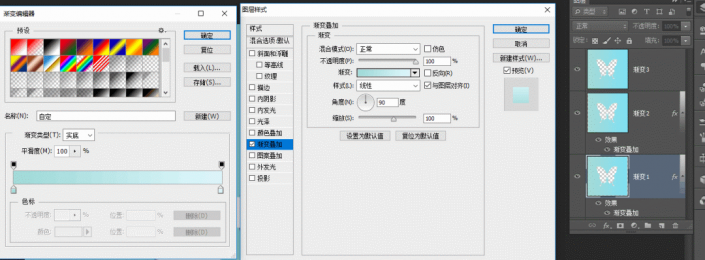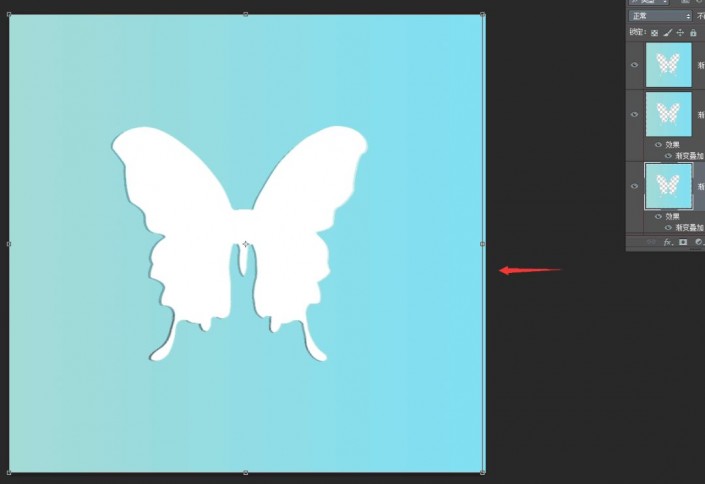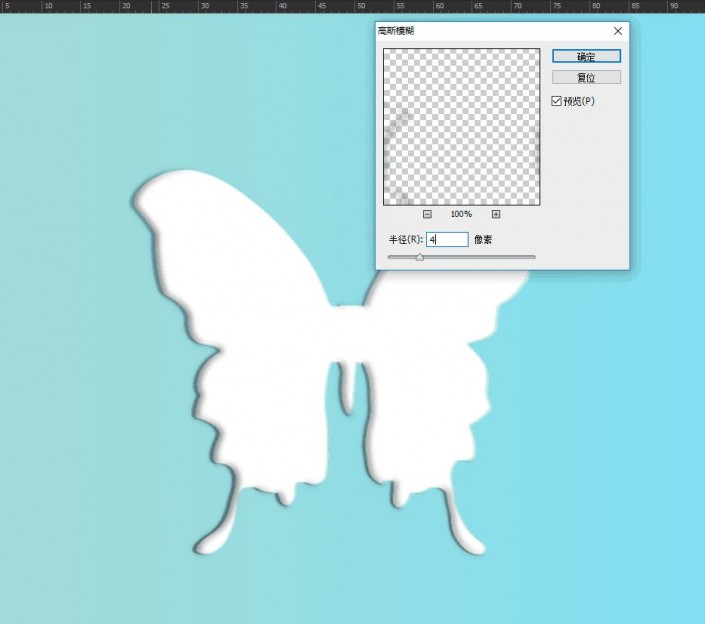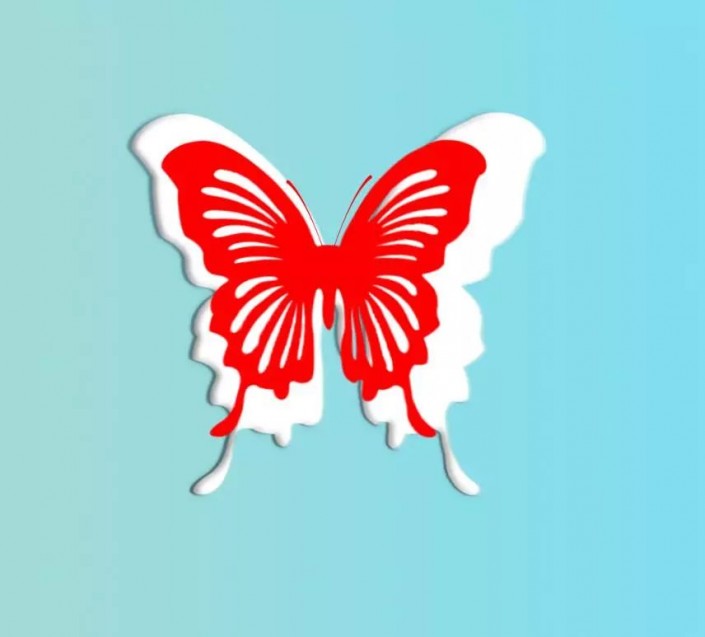剪纸效果,在PS中制作漂亮的剪纸蝴蝶(2)
来源:公众号
作者:PS教程自学Photoshop
学习:1948人次
第六步,确定以后回到渐变2图层,ctrl+t开始从左往右进行压缩。
第七步,也是如此方法,选中渐变1,进入混合选项,设置渐变色,这里的渐变色是右侧的渐变色要比原来的浅许多。
第八步,继续ctrl+t,从右向左压缩。
第九步,获得渐变2的选区,然后按ctrl+alt再加上渐变3图层的缩略图进行减选区,然后新建图层,填充深灰色。
第十步,把刚刚做好的效果进行高斯模糊。
第十一步,打开原来的剪纸蝴蝶素材,然后利用变形工具进行变形处理。
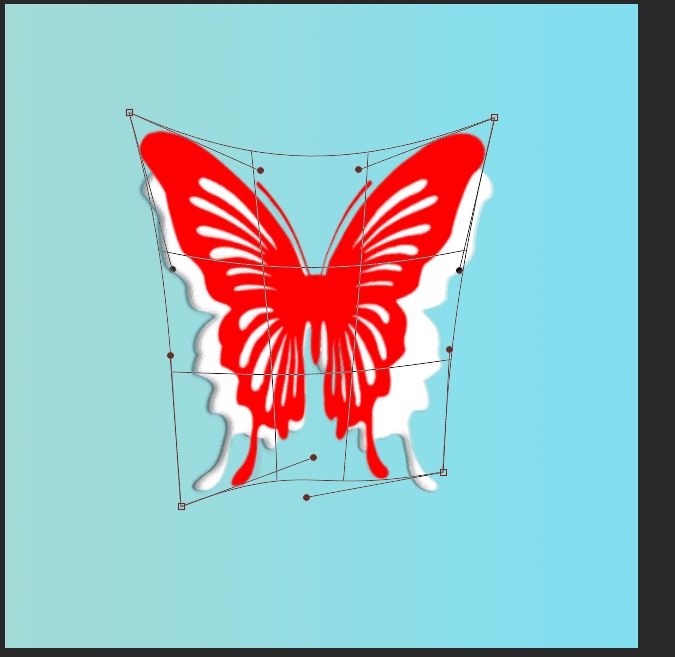
学习 · 提示
关注大神微博加入>>
网友求助,请回答!